Samsungのスマホをもっとつまらなく見せる7つの簡単な方法

高価なSamsung Galaxyを、市場に出回っている他のスマートフォンと全く同じ見た目にする必要はありません。少し手を加えるだけで、より個性的でスタイリッシュ、そして個性的なスマートフォンに仕上げることができます。
場合によっては、「接続の問題または無効な MMI コード」というメッセージが表示され、Android ユーザーをイライラさせることがあります。無効な MMI コード メッセージが表示される場合は、通常、問題が解決されるまで電話やテキスト メッセージを発信できないことを意味します。これはさまざまな理由で発生する可能性があります。
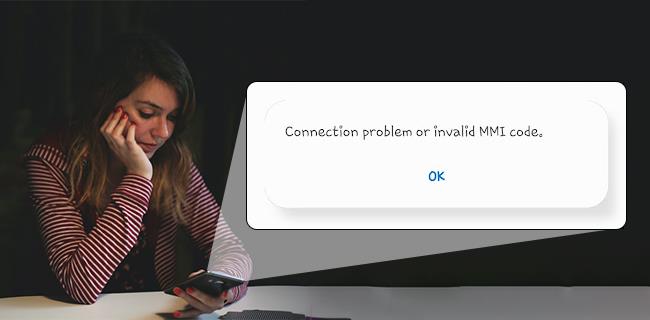
幸いなことに、Android の「接続の問題または無効な MMI コード」エラーを潜在的に修正できる方法がいくつかあります。以下のオプションを試してください。1 つのプロセスで問題を解決できない場合は、次のプロセスに進みます。
MMIコードとは何ですか?
SIM 互換デバイスには大量のコードと番号があり、それぞれの目的を特定するのが難しい場合があります。MMI コード (マンマシン インターフェイス コード) は、アスタリスク (*) またはポンド (#) 記号で始まり、ユーザーがさまざまなスター コード機能を有効または無効にできるようにします (たとえば、IMEI を表示する *#06#)。
電話機に「接続の問題または無効な MMI コード」エラー メッセージが表示される理由はいくつかあります。主な原因は、キャリアプロバイダーの問題、またはスマートフォンのSIM認証の問題です。このエラーはデュアル SIM 機能を備えた携帯電話ではよく発生しますが、他の携帯電話でも発生します。
MMIコードエラーを修正する方法
Android デバイスの「接続の問題または無効な MMI コード」を修正する方法がいくつかあります。最も簡単な方法からより複雑な方法まで説明します。
1. Android デバイスを再起動します
無効な MMI コードを修正する最初の方法は、スマートフォンを再起動することです。
2. デバイスをセーフモードで実行する
サードパーティのソフトウェアが接続を妨害し、MMI エラーを引き起こしている可能性があります。幸いなことに、これを除外するのは簡単です。やるべきことは次のとおりです。


電話機がエラー コードをスローしない場合は、サードパーティ ソフトウェアがネットワークに干渉しています。サードパーティ製アプリの削除を開始する必要があります。エラーが発生し始めた頃にインストールしたアプリケーションから始めます。
[設定] > [アプリ]パスをたどって下にスクロールし、原因と思われるアプリをすべてアンインストールします。次に、携帯電話の電源をセーフ モードから終了し、エラーが表示されるかどうかを確認します。MMI コードが停止するまでこれを続けます。
3. 機内モードを使用する
一部のユーザーは、機内モードを使用して MMI コード エラーの問題を解決できました。
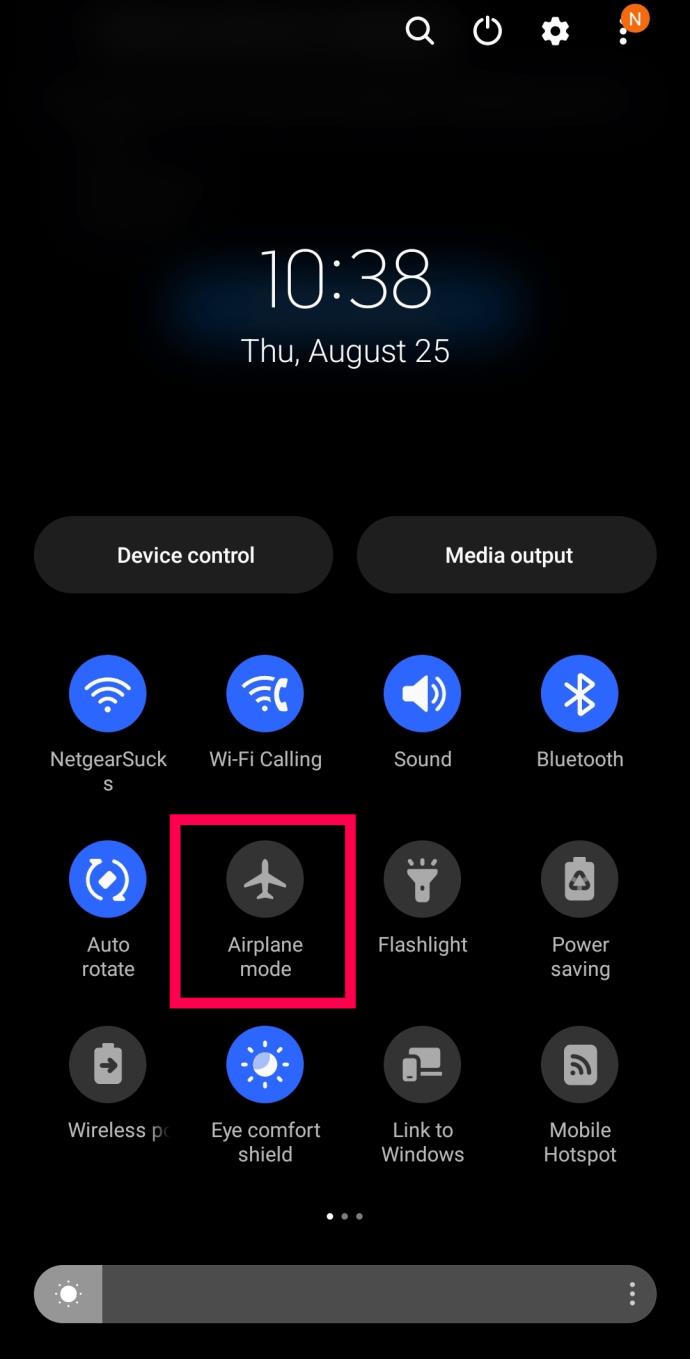
MMI コード エラーは信号強度が弱いために発生する可能性があるため、これを実行すると接続がリセットされ、エラーが修正されます。
4. ネットワーク設定をリセットする
MMI エラーはデバイスの携帯電話接続に問題があることを示していることがわかっているため、次の論理的なステップはネットワーク設定をリセットすることです。おそらくネットワーク設定が適切に更新されていないか、システムに問題がある可能性があります。ネットワークのリセットを実行すると、問題のあるコードがすべてクリアされ、最初からやり直すことができます。やるべきことは次のとおりです。
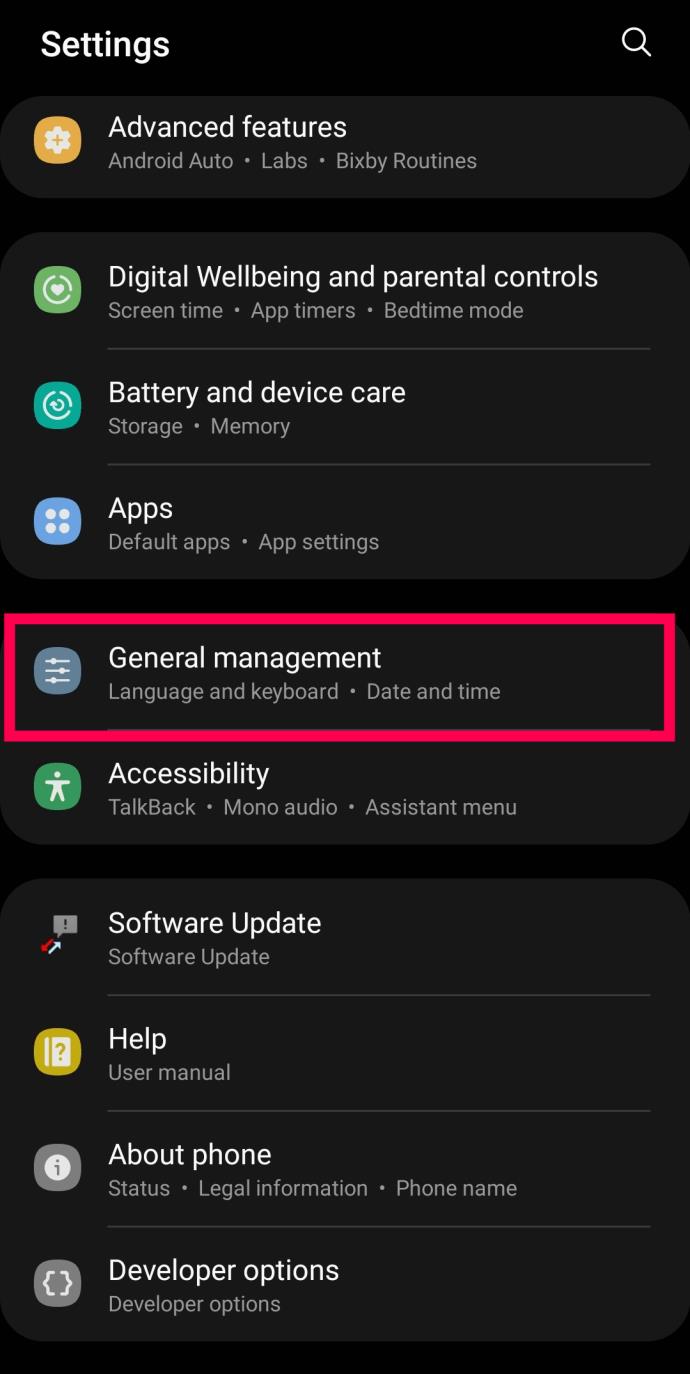
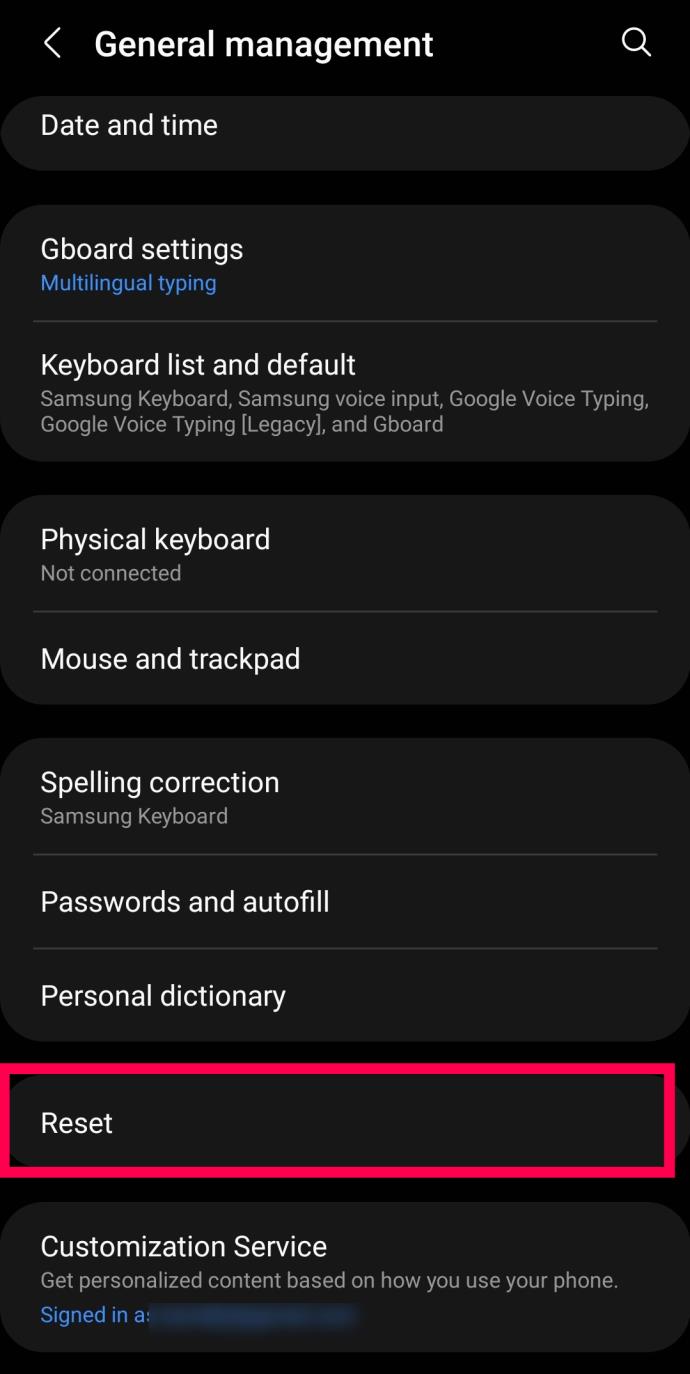
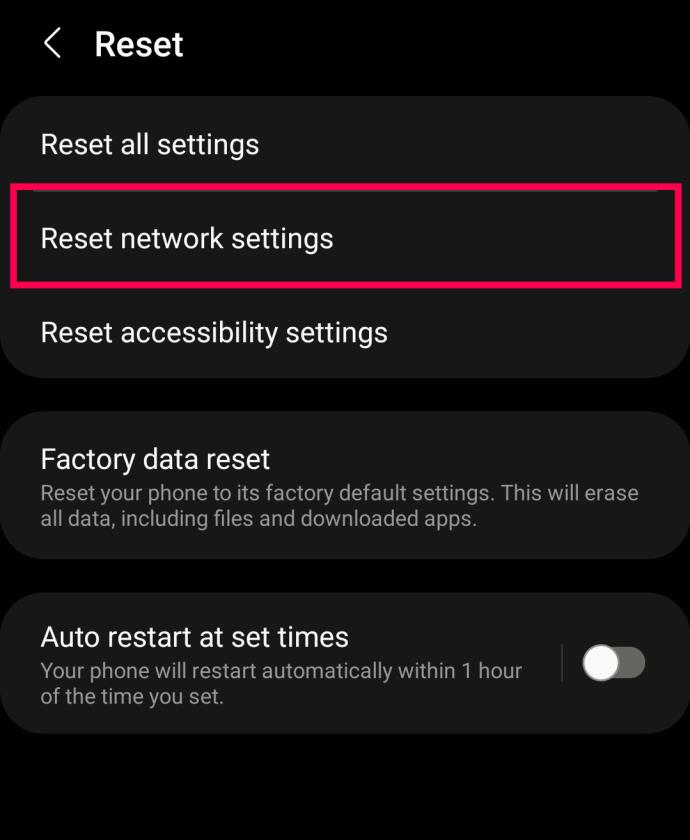
電話機の電源が再投入されると、エラーは消えるはずです。
5. プレフィックスコードを変更する
Android スマートフォンの接続の問題または無効な MMI コードを修正するもう 1 つの方法は、プレフィックス コードの末尾にカンマを追加することです。カンマを追加すると、操作が強制的に実行され、エラーは無視されます。
以下に、プレフィックス コードを変更する 2 つの異なる方法を示します。
6. 無線をアクティブにし、IMS over SMS をオンにする
よくある質問
この時点までに MMI エラーが解消されていることを願っています。それでも質問がある場合は、読み続けてください。
新しい SIM を入手する必要がありますか?
上記の修正をすべて試してもエラーが続く場合は、携帯電話会社に詳細を問い合わせる必要があるかもしれません。新しい SIM を推奨したり、OTA (無線アクティベーション) を再送信したりすることができます。
Android MMIコードエラーが解決されました
最後に、携帯電話の MMI エラーを修復するために使用できる方法やオプションがいくつかありますが、その中には他の方法よりも少し複雑なものもあります。ほとんどの MMI エラーはデュアル SIM 端末で発生しますが、信号が弱いかタワー ネットワークの問題により、SIM が 1 枚の端末でも発生します。上記の解決策がうまくいかない場合は、サービス プロバイダーにお問い合わせください。
高価なSamsung Galaxyを、市場に出回っている他のスマートフォンと全く同じ見た目にする必要はありません。少し手を加えるだけで、より個性的でスタイリッシュ、そして個性的なスマートフォンに仕上げることができます。
iOS に飽きて、最終的に Samsung の携帯電話に切り替えましたが、その決定に後悔はありません。
ブラウザ上のAppleアカウントのウェブインターフェースでは、個人情報の確認、設定の変更、サブスクリプションの管理などを行うことができます。しかし、さまざまな理由でサインインできない場合があります。
iPhone で DNS を変更するか、Android で DNS を変更すると、安定した接続を維持し、ネットワーク接続速度を向上させ、ブロックされた Web サイトにアクセスできるようになります。
「探す」機能が不正確になったり、信頼できなくなったりした場合は、いくつかの調整を加えることで、最も必要なときに精度を高めることができます。
携帯電話の最も性能の低いカメラがクリエイティブな写真撮影の秘密兵器になるとは、多くの人は予想していなかったでしょう。
近距離無線通信は、デバイス同士が通常数センチメートル以内の近距離にあるときにデータを交換できる無線技術です。
Appleは、低電力モードと連動して動作する「アダプティブパワー」を導入しました。どちらもiPhoneのバッテリー寿命を延ばしますが、その仕組みは全く異なります。
自動クリックアプリケーションを使用すると、ゲームをプレイしたり、デバイスで利用可能なアプリケーションやタスクを使用したりするときに、多くの操作を行う必要がなくなります。
ニーズに応じて、既存の Android デバイスで Pixel 専用の機能セットを実行できるようになる可能性があります。
修正には必ずしもお気に入りの写真やアプリを削除する必要はありません。One UI には、スペースを簡単に回復できるオプションがいくつか含まれています。
スマートフォンの充電ポートは、バッテリーを長持ちさせるためだけのものだと、多くの人が考えています。しかし、この小さなポートは、想像以上にパワフルです。
決して効果のない一般的なヒントにうんざりしているなら、写真撮影の方法を静かに変革してきたヒントをいくつか紹介します。
新しいスマートフォンを探しているなら、まず最初に見るのは当然スペックシートでしょう。そこには、性能、バッテリー駆動時間、ディスプレイの品質などに関するヒントが満載です。
他のソースからiPhoneにアプリケーションをインストールする場合は、そのアプリケーションが信頼できるものであることを手動で確認する必要があります。確認後、アプリケーションはiPhoneにインストールされ、使用できるようになります。












